微信怎么设置无声音提示 怎样让微信消息不发出声音
更新时间:2024-01-03 18:03:51作者:xiaoliu
在现代社交媒体的时代,微信成为了人们生活中不可或缺的一部分,随之而来的消息声音提示却常常令人分心和困扰。当我们在工作、学习或休息时,微信的消息声音可能会打断我们的思绪,影响我们的专注力和效率。为了解决这个问题,我们可以通过设置来让微信消息不发出声音,让我们在享受微信带来的便利的同时,也能够保持心灵的宁静。下面将介绍一些简单的方法,帮助大家实现无声音提示的微信设置。
操作方法:
1.打开微信,可观察到右下方有个“我”。点击它。
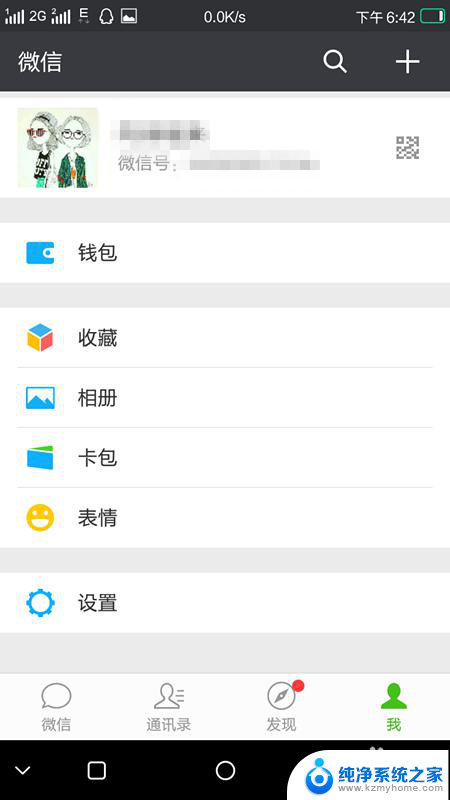
2. 点击“设置”,进入此页面可看到上方“新消息提醒”。
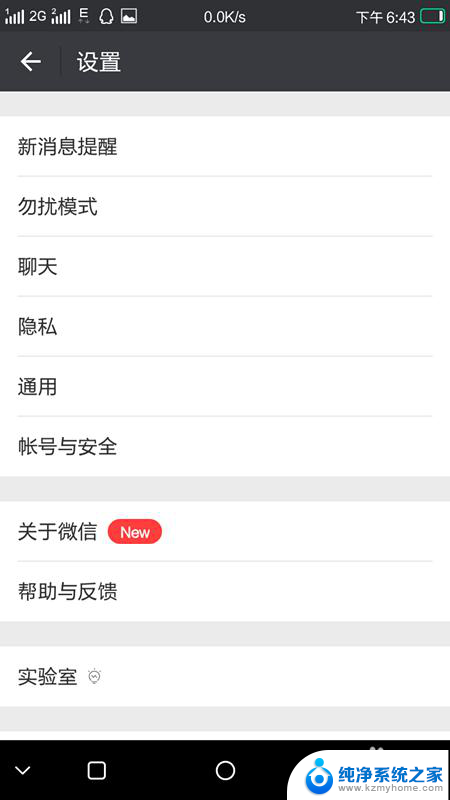
3. 进入“新消息提醒”,可看到很多勿扰选项。
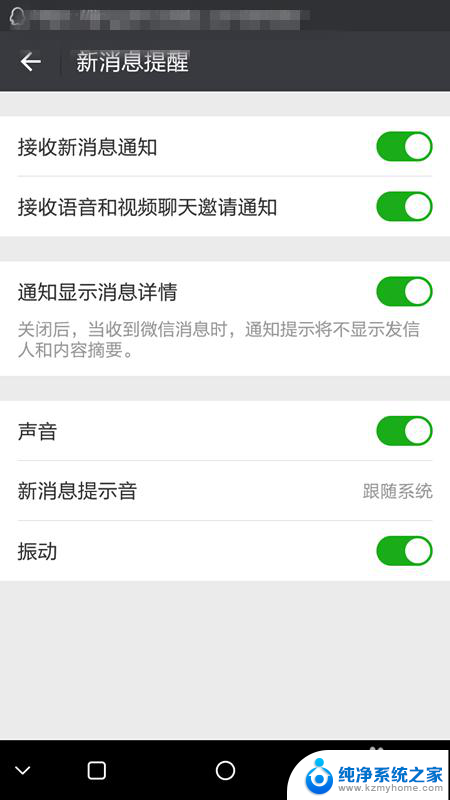
4.根据自身需要勾选项。可以关掉“声音”、“振动”。
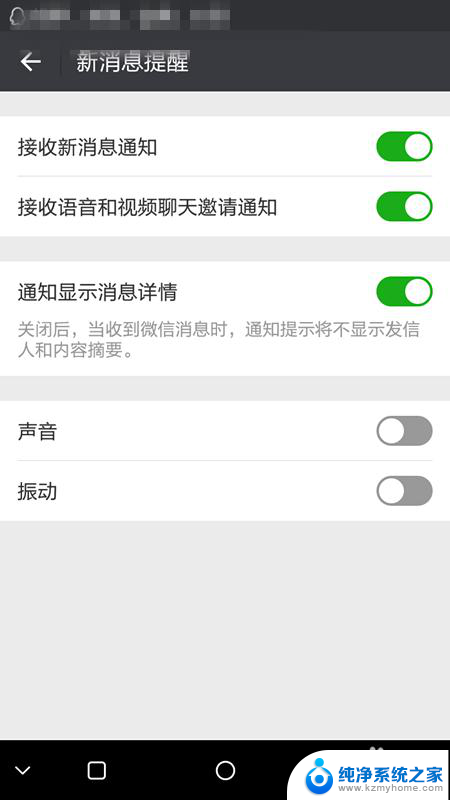
5. 点击左上角的返回键,返回到“设置”页面。
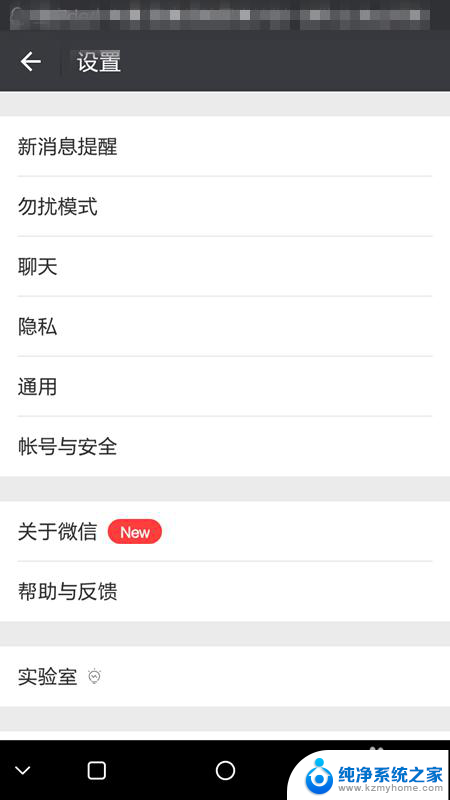
6.再点击左上角的返回键,返回到个人账户页面。完成设置。
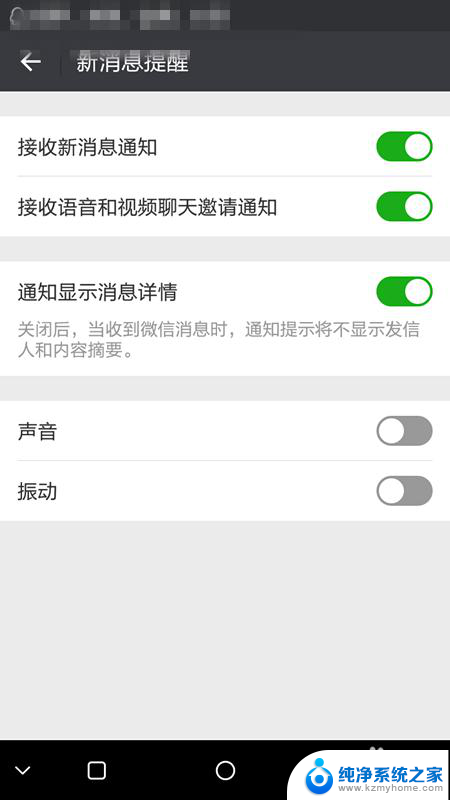
以上就是微信如何设置无声音提示的全部内容,如果您不了解,可以按照小编的方法进行操作,希望能够帮助到大家。
微信怎么设置无声音提示 怎样让微信消息不发出声音相关教程
- 微信怎么调声音提示音 微信消息提示音怎么调节
- 微信新消息通知怎么关闭声音 微信如何关闭消息提示音
- 微信发语音能变声音吗 微信怎么发送变音语音消息
- 微信为什么来消息没声音了 微信接收消息没有声音
- 怎样消除微信提示音 微信如何关闭消息提示音
- 微信来消息怎么没声音 微信接收消息没有声音
- 微信消息提示音关闭 微信消息提示音关闭方法
- 微信语音怎么不能发送 微信为什么不能发送语音消息
- 微信发语音为啥没声音 手机微信语音无声音怎么办
- 微信消息不震动了怎么恢复 微信收消息没声音没震动
- 电脑192.168.1.1打不开 无法访问192.168.1.1路由器管理页面怎么解决
- 手机相机怎么关闭闪光灯 手机相机闪光灯如何关闭
- ie浏览器怎么设置多个窗口并列打开 IE浏览器怎么设置多个网页在同一窗口中浏览
- 如何调大笔记本电脑音量 笔记本声音调大方法
- 电脑的排风扇一直响是什么问题 笔记本电脑风扇一直响怎么解决
- 微信怎么截图一部分聊天记录 微信怎么保存聊天记录
电脑教程推荐